2 snadné způsoby přehrávání souborů MKV na iPadu
Mohu na iPadu přehrávat soubory MKV?
MKV na iPadu nemůžete přímo hrát, ať už používáte iPad Pro, iPad Air, iPad mini nebo iPad 2/4/6/8. MKV je jeden druh populárního formátu multimediálních kontejnerů. Nelze jej však podporovat u všech produktů Apple, včetně iPadů, iPhone, iPodů a Maců. Tak jak hrát MKV na iPadu?

Můžete použít třetí stranu aplikace pro přehrávání souborů MKV na iPadu. Můžete také zvolit převod formátu MKV na formát podporovaný iPadem, jako je MP4 nebo MOV. Zde v tomto příspěvku budeme sdílet dva účinné způsoby, jak vám pomoci přehrávat soubory MKV na iPad Pro, Air, mini a dalších modelech.
Část 1. Jak přímo přehrávat soubory MKV na iPadu pomocí VLC
Jak již bylo zmíněno výše, nemáte povoleno přímo přehrávat soubory MKV na iPad Pro, Air, mini nebo iPad 8/6/4/2. V App Storu jsou ale k dispozici některé aplikace přehrávače MKV třetích stran, které vám mohou pomoci hrát MKV na iPadu, iPhonu nebo iPodu touch. Můžete se spolehnout na populární přehrávač médií, VLC přehrávat na svém zařízení iOS veškerá videa včetně souborů MKV.
Přehrávač VLC Media Player je velmi populární nástroj pro přehrávání mediálních souborů, který podporuje všechny často používané video formáty včetně MKV, MOV, MP4, AVI, FLV a dalších. Umožňuje vám přehrávat mediální soubory na počítačích s Windows, Mac a Linux. VLC navíc přináší aplikaci pro iOS, která vám umožňuje přehrávat soubory MKV na iPadu a iPhone.
Krok 1. Jít do Obchod s aplikacemi na iPadu a hledejte VLC. První výsledek hledání bude VLC pro mobilní zařízení. Klepněte na něj a poté na Dostat zdarma si jej nainstalujte na iPad. Tato aplikace VLC je kompatibilní s iPadem, iPhone, iPodem touch a Apple TV.
Krok 2. Klepnutím na ikonu VLC ji otevřete. Nyní můžete synchronizovat soubory MKV prostřednictvím iTunes, sdílení Wi-Fi nebo cloudových služeb. Poté je můžete zobrazit v Video. Zde také můžete zkontrolovat své soubory MKV Soubory aplikace. Vyberte soubor MKV, který chcete přehrát na iPadu, a klepněte na Podíl knoflík.
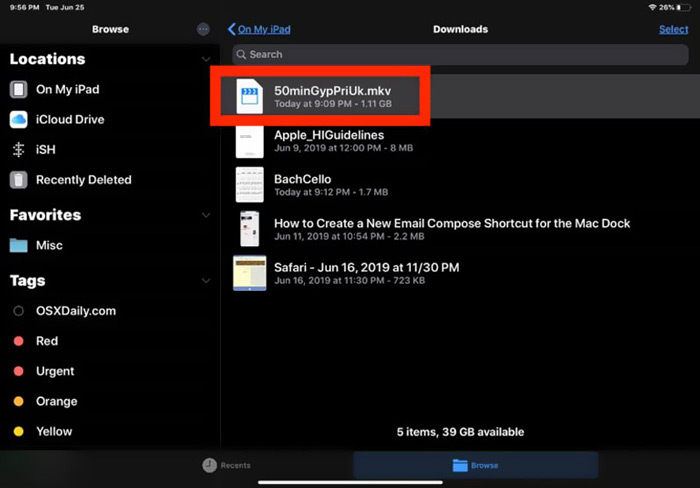
Krok 3. Vybrat Otevřít ve VLC nebo Kopírovat do VLC možnost z rozevíracího seznamu. Pak můžete hrát MKV na iPadu s touto aplikací VLC.
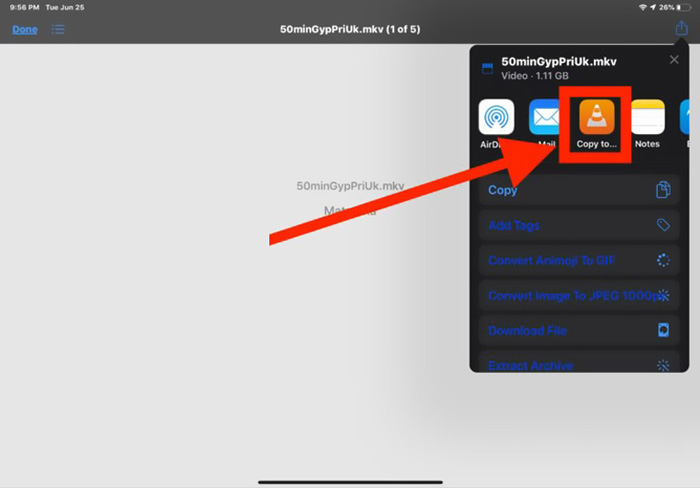
Kromě souborů MKV se můžete spolehnout také na to, že VLC snadno přehrává další mediální soubory. Určitě existují i další Hráči MKV jako KMPlayer a další, které vám mohou pomoci sledovat soubory MKV na iPadu.
Část 2. Jak převést MKV na MP4 pro přehrávání na iPadu
Chcete-li přehrávat soubory MKV na iPadu, můžete také převést MKV do formátu videa podporovaného iPadem, jako je MP4 nebo MOV. Můžete se spolehnout na profesionální software pro převod MKV, Zdarma online video převodník.
Tento převodník MKV na iPad vysoce podporuje všechny často používané formáty videa a zvuku. To vám umožní převést MKV na iPad podporovaný formát včetně MOV a MP4 bez ztráty kvality. Následující průvodce vám ukáže, jak jej použít k převodu MKV na iPad.
Krok 1. Otevřete prohlížeč, jako je Chrome, IE, Firefox nebo Safari, a přejděte na tento bezplatný web pro převádění videa online. Až se tam dostanete, klikněte na Přidejte soubory k převodu a pak stažení tlačítko pro rychlou instalaci malého FVC Launcheru pro konverzi MKV.

Krok 2. Zobrazí se vyskakovací okno Otevřít soubor Na obrazovce se zobrazí okno pro procházení a import souboru MKV. Poté se dostanete do hlavního okna převodu. Můžete vidět mnoho populárních video formátů, jako jsou MP4, MKV, MOV, AVI, FLV, WMV, VOB, WEBM a další. Zde byste měli vybrat MP4 nebo MOV jako výstupní formát.
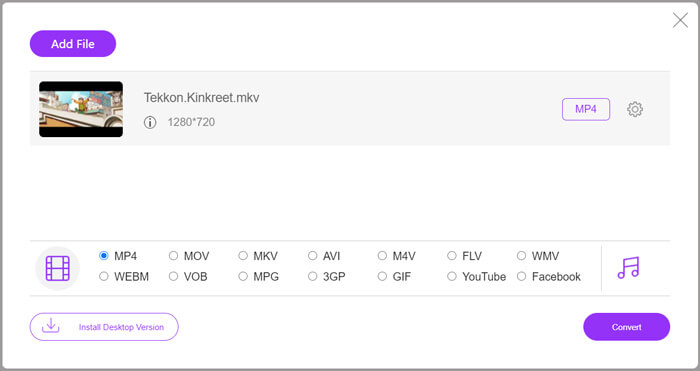
Krok 3. Před převodem můžete kliknout na ikonu Nastavení vedle výstupního formátu můžete upravit různá nastavení videa a zvuku. Zde můžete upravit rozlišení videa, kodér, snímkovou frekvenci, datový tok, zvukový kanál, vzorkovací frekvenci a další. Klepněte na OK tlačítko pro uložení změn.
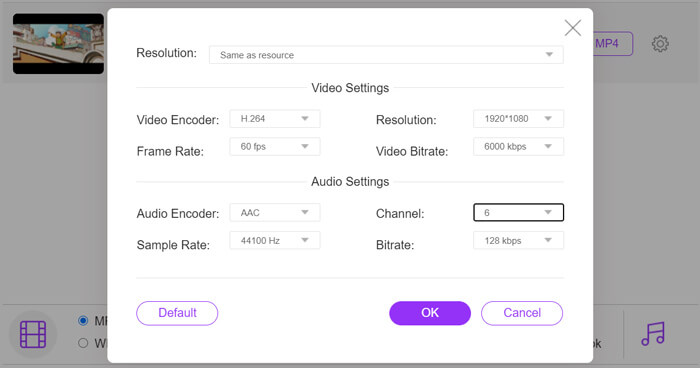
Krok 4. Po všech těchto operacích můžete kliknout na Konvertovat tlačítko pro zahájení převodu MKV až MP4. Výstupní soubor si zachová přesně původní kvalitu obrazu a zvuku. Poté jej můžete přenést do iPadu pro přehrávání.
Část 3. Časté dotazy k přehrávání souborů MKV na iPadu
Otázka 1. Může iMovie upravovat soubory MKV?
Ne. Jak jsme zmínili výše, všechna zařízení Apple a související software nemohou podporovat formát MKV. Jako výchozí editor pro iPad, iPhone a Mac není iMovie schopen otevírat a upravovat soubory MKV.
Otázka 2. Může VLC převést MKV na MP4?
Ano. VLC Media Player je schopen převést soubor MKV. Můžete otevřít VLC, kliknout na nabídku Média a použít funkci Převést / Uložit. V okně Otevřít média můžete kliknutím na tlačítko Přidat načíst soubor MKV. Klikněte na tlačítko Převést a poté vyberte MP4 jako cílový formát. Poté můžete vybrat vhodnou cílovou složku a přejmenovat výstupní soubor. Poté můžete kliknout na tlačítko Start a provést konverzi videa z MKV na MP4 pomocí VLC.
Otázka 3. Může Windows 10 přehrávat soubory MKV?
Při přehrávání souborů MKV na počítači se systémem Windows 10 se nemůžete spolehnout na výchozí přehrávač, Windows Media Player. Chcete-li otevřít soubory MKV, musíte se spolehnout na nějaký multimediální přehrávač třetích stran, jako je VLC, PotPlayer a další.
Závěr
Po přečtení tohoto příspěvku můžete získat 2 užitečné tipy přehrávat soubory MKV na iPadu. Ať už chcete přímo sledovat MKV na iPadu nebo převádět MKV do formátu podporovaného iPadem, najdete ten správný nástroj. Pokud máte další otázky ohledně hraní MKV na iPadu, můžete nám zanechat zprávu.



 Video Converter Ultimate
Video Converter Ultimate Screen Recorder
Screen Recorder



